Muhammad Reihal
Kelas : Xll-TKJ 2
1. Buat Topologi seperti yang ada digambar diatas gunakan seluruh kabel Straight, sediakan PC User 4, Switch 2, Access Point 1, Laptop 1, dan Server 1
2. Atur Ip Konfigurasi disetiap PC user dan Laptop seperti dibawah :
3. Jika semua Ip sudah dikonfigurasikan, untuk langkah selanjutnya. Kita pergi ke Switch 1 untuk mengkonfigurasi VLAN Database nya.
Buat Konfigurasi VLAN baru TKJ 1 (100), TKJ 2 (200).4.lakukan Konfigurasi pada Switch 2, Lakukan hal yang sama seperti pada konfigurasi Switch 1.
lalu ubah SSIDnya menjadi AccessPoint1.
6. Buka Switch pertama lalu pergi ke bagian Config, pencet Interface pilih FastEthernet 0/1. Ubah VLAN kearah 100. Dan lakukan hal yang sama pada FastEthernet 0/2. Setelah itu pergi ke FastEthernet 0/24. Ubah Access menjadi ke Trunk.
7. Lakukan konfigurasi Switch 2 seperti pada konfigurasi Switch 1.

8. Untuk langkah selanjutnya lakukan konfigurasi pada Laptop pergi kebagian Physical.
ikuti langkah-langkah pada gambar tersebut:
pertama matikan laptop. Setelah itu tarik bagian samping board laptop ke arah list tersedia. Setelah itu Tarik pada Bagian WPC300N kearah slot laptop yang baru saja dilepas, lalu nyalakan kembali laptop.
9. Lalu masih dikonfigurasi laptop buka ke bagian Desktop. Lalu pilih PC Wireless.
10. setelah masuk tampilan akan berubah, abis itu klik Connect, dan klik Refresh tunggu list muncul "AccessPoint1" setelah muncul. Klik Connect dan masukkan Password yang sudah dibuat sebelumnya Yaitu "rahasialeveldua".lalu klik Connect otomatis dengan sendirinya akan tersambung Laptop pada Accesspoint tersebut.
11. Setelah itu masuk ke server lakukan Konfigurasi. Klik bagian Services dan buka bagian DHCP.
nyalakan Services pada bagian Interfaces. Masukkan Default Gateway dan DNS Server isi Ip Konfigurasi yang dibuat sebelumnya (192.168.18.6). Lalu Klik add dan Save.
12. Lalu klik bagian DNS, nyalakan DNS Services. isi namanya gunakan (pelatihan12tkj2) lalu isi Address dengan (192.168.18.6).lalu klik add dan save, Dan ganti Type menjadi CNAME. isi namanya menjadi (www.pelatihan12tkj2.sch.id) dan isi host namenya dengan (192.168.18.6).
13. Lalu ke HTTP nyalakan semua. dan buka bagian index dan klik edit.
<html>
<center><font size='+3' color='blue'><marquee
behavior='alternate'>Selamat Datang Di Web Xll TKJ
2</marquee></font></center>
<center><font size='+2' color='blue'>REVAN
SYAHREZA</font></center>
<center><font size='+3' color='red'>Configurasi Server Berhasil</font></center>
</html>
dan jangan lupa klik save.
15. Buka pada PC 1, PC 2, dan LAPTOP buka klik Desktop dan klik bagian Web Browser. dan akan masukkan ke tampilan web browsernya lalu search 192.168.18.6 atau ketik saja pelatihan12tkj2 dan secara otomatis akan terbuka seperti dibawah ini:
Jika semua sudah dicoba maka, selamat telah berhasil melakukannya.






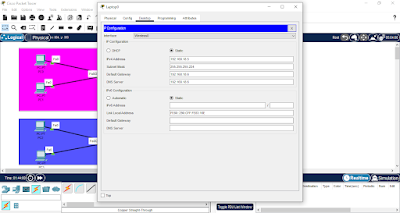











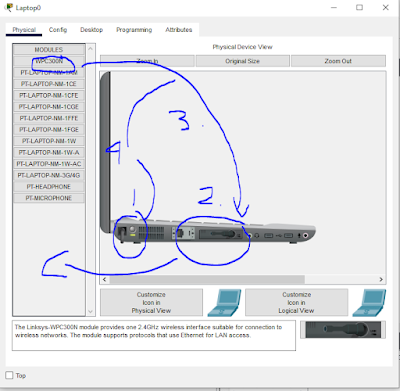









Komentar
Posting Komentar